在使用笔记本电脑的过程中,我们可能会遇到各种问题,如系统运行缓慢、病毒感染、软件冲突等。而重做系统是一种常见且有效的解决办法。本文将介绍如何重做笔记本系统,让它焕发新生。

一、备份重要数据
1.准备外部存储设备并连接笔记本电脑。
2.打开文件管理器,复制并粘贴所有重要数据到外部存储设备中。
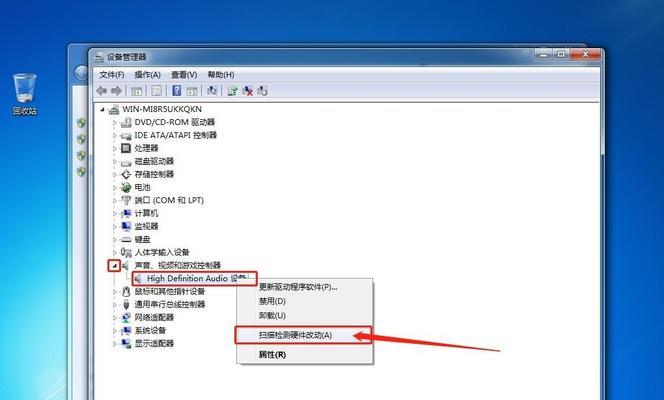
二、制作安装U盘
1.下载并安装系统镜像制作工具。
2.打开工具并选择正确的操作系统版本。
3.将U盘插入电脑,选择制作安装U盘选项,并等待制作完成。
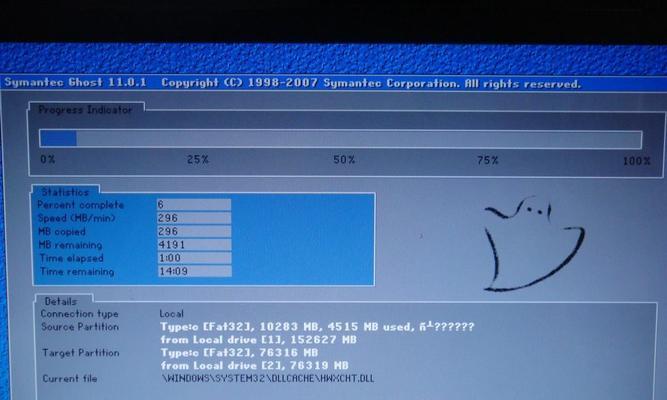
三、进入BIOS设置
1.重启笔记本电脑并按下相应的快捷键(通常是F2或Delete键)进入BIOS设置界面。
2.在设置界面中,找到“启动顺序”或“BootOrder”选项,并将U盘设备置于首位。
四、重装系统
1.重启电脑,系统会自动从U盘启动。
2.按照安装界面上的提示进行操作,选择合适的语言、地区和安装选项。
3.在安装过程中,选择“自定义安装”选项,格式化系统盘并选择新的安装位置。
4.等待系统安装完成,并根据需要进行相应的设置。
五、更新驱动程序
1.连接网络,打开设备管理器。
2.找到并右击需要更新的驱动程序,选择“更新驱动程序”选项。
3.选择自动搜索更新驱动程序,并等待系统自动下载并安装最新的驱动程序。
六、安装常用软件
1.打开浏览器,下载并安装常用的软件,如办公软件、浏览器、杀毒软件等。
2.确保软件来源可靠,并在安装过程中注意取消可能的附加软件安装。
七、恢复个人数据
1.将之前备份的个人数据复制到新系统中对应的文件夹中。
2.检查所有数据是否完整,并进行必要的整理和重命名。
八、优化系统设置
1.打开控制面板,进入系统设置。
2.根据个人需求,调整系统的外观、声音、电源管理等设置。
九、安装必备工具
1.根据个人需求,下载并安装必备的工具软件,如压缩软件、音视频播放器等。
2.确保软件来源可靠,并在安装过程中注意取消可能的附加软件安装。
十、安装系统补丁
1.打开系统更新设置,检查并安装所有可用的系统补丁。
2.确保操作系统处于最新状态,以获得更好的性能和安全性。
十一、恢复个人设置
1.登录各种个人账户(如邮箱、社交媒体账户等),恢复之前的个人设置。
2.重新安装并配置各种个性化软件,如聊天工具、音乐播放器等。
十二、清理无用文件
1.使用系统自带的磁盘清理工具或第三方清理工具,删除不再需要的临时文件和垃圾文件。
2.确保只删除无用文件,避免误删重要数据。
十三、建立系统恢复点
1.打开系统恢复设置,创建一个新的系统恢复点。
2.在以后遇到问题时,可以使用系统恢复点快速还原系统。
十四、养成良好使用习惯
1.及时备份重要数据,定期清理电脑垃圾文件。
2.不随意安装未知来源的软件,定期更新系统和软件。
通过重做笔记本系统,我们可以解决各种电脑问题,提高系统性能和稳定性。然而,在进行重做系统之前,务必备份重要数据,并确保操作安全。希望这篇文章能够帮助读者更好地掌握笔记本重做系统的方法。




